העברת ספריה מ-Aperture לאפליקציה 'תמונות' או ל-Adobe Lightroom Classic
Aperture לא פועל בגרסאות macOS לאחר macOS Mojave. כך תוכלו להעביר את הספריות שלכם מ-Aperture ל'תמונות' או ל-Adobe Lightroom Classic.
ביוני 2014, Apple הודיעה שהפיתוח של Aperture הופסק. מאז, Apple הפיצה שדרוגים חשובים רבים ל-macOS. מסיבות טכניות, macOS Mojave היא הגרסה האחרונה של macOS שבה Aperture פועל. החל מ-macOS Catalina, Aperture כבר לא תואם ל-macOS.
כדי להמשיך לעבוד עם ספריות התמונות שלכם מ-Aperture, עליכם להעביר אותן לאפליקציית תמונות אחרת. אפשר להעביר אותן ליישום 'תמונות' המובנה ב-macOS Yosemite ואילך או להעביר אותן ל-Adobe Lightroom Classic או ליישום אחר. יש לעשות זאת לפני השדרוג ל-macOS Catalina ואילך.
העברת הספרייה ל'תמונות'
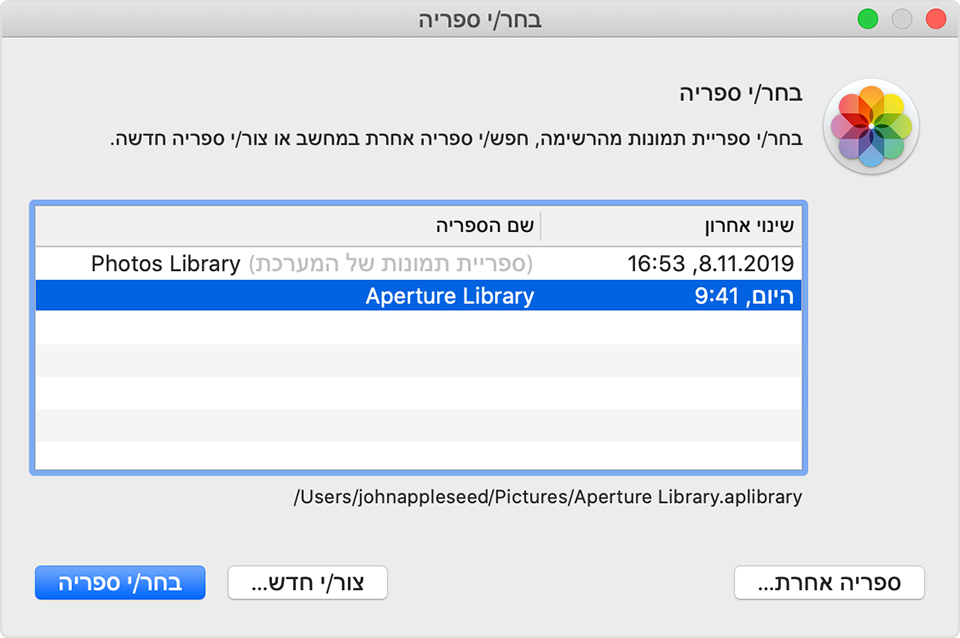
אם משתמשים ב-macOS Mojave או בגרסה קודמת
בצעו את השלבים הבאים אם אתם משתמשים ב-macOS Mojave או בגרסה מוקדמת יותר:
פתחו את Aperture.
בחרו Aperture > Preferences, לחצו על הכרטיסיה Previews ואז שנו את ההגדרה Photo Preview ל-Don't Limit. סגרו את חלון ההעדפות.
מרשימת הפרויקטים ב'סוקר הספריות', בחרו את כל הפרויקטים שלכם. לדוגמה, הקליקו על הפרויקט הראשון ברשימה ואז לחצו לחיצה ממושכת על מקש Shift ובמקביל הקליקו על הפרויקט האחרון.
הקליקו על כפתור פריסת הדפדפן בסרגל הכלים כדי שכל התמונות יוצגו כתמונות ממוזערות.
בחרו Edit > Select All כדי לבחור את כל התמונות.
לחצו לחיצה ממושכת על מקש Option ואז בחרו Photos > Generate Previews.
Aperture יוצר כעת תצוגות מקדימות בגודל מלא לכל תמונה בספריה שלכם. כדי לעקוב אחר ההתקדמות, בחרו Window > Show Activity מסרגל התפריט. צאו מ-Aperture כשהעיבוד מסתיים.
פתחו את האפליקציה 'תמונות' ואז בחרו את ספריית Aperture כשתתבקשו לכך, כמתואר בתמונה לעיל. אם לא מוצגת הנחיה לבחור ספריה, לחצו לחיצה ממושכת על מקש Option כשאתם פותחים את 'תמונות'. אם ספריית Aperture אינה מופיעה ברשימה, לחצו על 'ספריה אחרת' ואז אתרו את הספריה שלכם ובחרו בה.
כאשר היישום 'תמונות' מציג את התמונות מספריית Aperture, ניתן לדעת שההעברה הושלמה.
אם משתמשים ב-macOS Catalina ואילך
החל מ-macOS Catalina, Aperture כבר לא תואם ל-macOS. אם שדרגתם ל-macOS Catalina ואילך לפני העברת הספריה ל'תמונות', בצעו את השלבים הבאים:
התקינו את העדכונים האחרונים ל-macOS. ה-Mac חייב להיות מצויד במערכת ההפעלה macOS Catalina 10.15.1 ואילך.
פתחו את האפליקציה 'תמונות' ואז בחרו את ספריית Aperture כשתתבקשו לכך, כמתואר בתמונה לעיל. אם לא מוצגת הנחיה לבחור ספריה, לחצו לחיצה ממושכת על מקש Option כשאתם פותחים את 'תמונות'. אם ספריית Aperture אינה מופיעה ברשימה, לחצו על 'ספריה אחרת' ואז אתרו את הספריה שלכם ובחרו בה.
כאשר היישום 'תמונות' מציג את התמונות מספריית Aperture, ניתן לדעת שההעברה הושלמה.
העברת הספריה ל-Adobe Lightroom Classic
Adobe Lightroom Classic גרסה 5.7 ואילך כוללת כלי מובנה להעברת ספריות מ-Aperture לקטלוגים ב-Lightroom.
אם שדרגתם ל-macOS Catalina ואילך, למדו על התאימות ל-Lightroom Classic.
כאשר ספריה מ-Aperture מועברת ל-Lightroom, הארגון של הספריה, המטא-נתונים והשינויים בתמונות נשמרים, עם כמה חריגים:
קובצי RAW מועברים, אבל שכבת ההתאמה הבלתי הרסנית של Aperture לא עוברת. כלי ההעברה של Lightroom כולל אפשרות לייצוא ולהעברה של תצוגות מקדימות בפורמט JPEG בגודל מלא מ-Aperture עבור תמונות שעברו עריכה. אם ברצונכם לשמור את העריכות שלכם מ-Aperture בפורמט אחר, יצאו את התמונות הערוכות מ-Aperture תחילה ואז יבאו אותן מחדש אל Lightroom לאחר העברת הספריה.
פרויקטים, תיקיות ואלבומים מועברים לאוספים ולקבוצות אוספים של Lightroom.
פנים, תוויות צבע וערמות מועברים כמילות מפתח.
תמונות שנדחו מועברות לאוסף.
מצגות מועברות כאוספים.
אלבומים חכמים ושדות מטא-נתונים בהתאמה אישית אינם מועברים.
ארגון האלבומים הוא אלפביתי, לכן ארגון ידני בסרגל הצד עשוי שלא להישמר.
שדות מטא-נתונים בהתאמה אישית אינם מועברים.
ייצוא ספריית Aperture
אפשר גם לייצא את התוכן של ספריית Aperture כדי לגבות אותו או לייבא אותו לאפליקציה אחרת.
מידע על מוצרים שאינם מיוצרים על ידי Apple, או על אתרי אינטרנט עצמאיים שאינם נמצאים תחת פיקוח של Apple ולא נבדקו על ידה, מסופק ללא המלצה או הבעת תמיכה. Apple אינה אחראית לבחירה, לביצועים או לשימוש באתרי אינטרנט או במוצרים של צד שלישי. Apple לא מתחייבת לגבי מידת הדיוק או האמינות של אתרי אינטרנט של צד שלישי. פנו לספק לקבלת מידע נוסף.